Salut à tous !
Après pas mal de lecture sur la toile au sujet des NAS et ayant pu récupérer un NAS QNAP TS-453 Pro via le boulot, je me suis dit que je pourrais peut-être apporter un peu de lecture à ceux qui se demandent encore et toujours s'il vaut mieux prendre un Synology ou un QNAP et savoir si QTS est au niveau de DSM.
Synology a un train d'avance sur le segment grand public et un catalogue d'applications très bien garni, mais QTS a aussi pas mal de choses à proposer et je vais essayer de vous en présenter quelques détails (avec images, parce que c'est chouette les images).
Pour commencer, la gamme grand public de QNAP se nomme TurboNas et comprend de nombreuses références suivies par le constructeur (que vous pourrez toutes retrouver à cette adresse) et répondant à différents besoins. Il existe aussi un NAS silencieux (le HS-251+) pensé pour ceux qui veulent un truc sobre et sans ventilation dans le salon. Que vous vouliez juste un petit serveur de stockage ou cherchiez une station multimédia musclée, il semble possible d'y trouver votre compte avec des produits qui se positionnent peu ou prou toujours en face de ceux proposés par la concurrence, avec des puces de chez Intel disponibles au grand public (si son budget le lui permet).
Les NAS de chez QNAP tournent sous le système d'exploitation QTS (ici en version 4.2.2) que vous pouvez tester en ligne à cette adresse en utilisant l'identifiant qnap accompagné du mot de passe qnap (on fait difficilement moins sécurisé et il faudra éviter de faire la même chose sur votre NAS  ). Si la présentation que j'en fais ne vous suffit pas, vous pourrez donc tripatouiller la chose de votre propre chef. Pour ajouter des fonctionnalités à QTS, QNAP dispose d'un App Center ainsi que sur certains modèles de la possibilité de faire tourner Android en natif ou Ubuntu (14.04 ou 16.04 LTS) via Linux Station ce qui ajoute encore à leurs possibilités via les logithèques de ces deux.
). Si la présentation que j'en fais ne vous suffit pas, vous pourrez donc tripatouiller la chose de votre propre chef. Pour ajouter des fonctionnalités à QTS, QNAP dispose d'un App Center ainsi que sur certains modèles de la possibilité de faire tourner Android en natif ou Ubuntu (14.04 ou 16.04 LTS) via Linux Station ce qui ajoute encore à leurs possibilités via les logithèques de ces deux.
Voilà pour le petit tour rapide de ce que fait le constructeur et quelques liens pour vous aider à vous y retrouver. Mais avant d'aller voir du côté des applications, on commence, comme babble l'a aussi précisé dans son papier sur les NAS Synology et DSM, par les étapes à ne pas manquer lorsqu'on s'équipe d'un NAS et qu'on le configure pour la première fois.
La première étape, c'est de se connecter (soit via un logiciel prévu à cet effet ou en tapant l'adresse IP, ou MyCloud s'il en a une, de l'appareil) et mettre à jour le firmware de l'engin pour éviter de faire tourner un NAS comprenant des failles de sécurité déjà corrigées. En image (je vous ai dit, j'aime bien les images) ça donne ceci :


Une fois ça fait, on peut s'attaquer à la lourde tâche de la création d'un nouveau compte utilisateur, suivie de la désactivation du compte administrateur de base. Chez QNAP comme chez tant d'autres, c'est via admin/admin que l'on pourra venir bricoler sur la bécane et vu qu'un grand nombre de personnes le sait, c'est un duo qu'il vaut mieux éviter. Pour ce faire, on passe par l'accueil, on lance le panneau de contrôle et on accède aux comptes utilisateurs. On commence par changer le mot de passe du compte admin (même si on va le désactiver, c'est une sécurité de plus) puis on crée un nouveau compte administrateur doté d'un mot de passe super fort (très long c'est bien, avec des majuscules, minuscules, chiffres et caractères spéciaux c'est encore mieux) et se reconnecter avec ce dernier. Une fois ça fait, on retourne dans le même menu et on modifie le compte admin pour lui couper le sifflet grâce à une bête petite case à cocher.
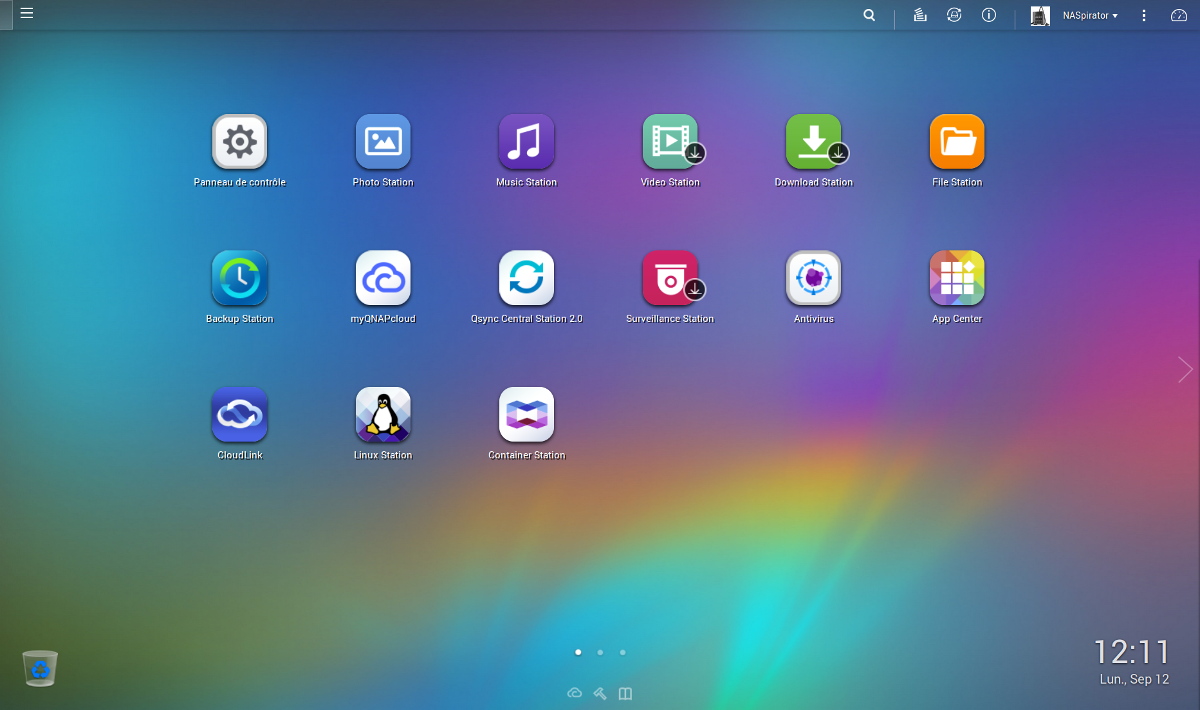



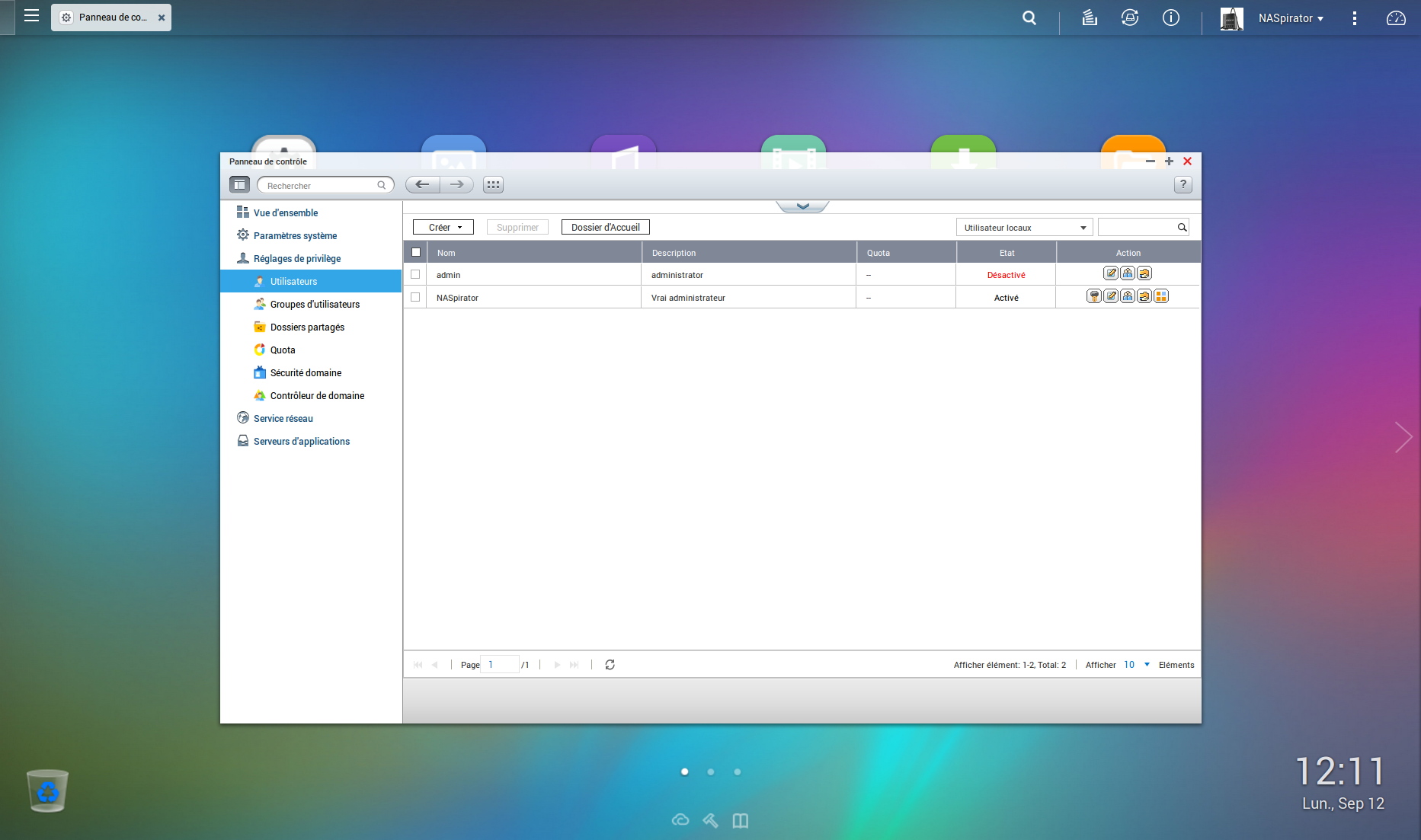
En suite, il faut s'assurer que n'importe qui n'aura pas accès à notre NAS. Pour ce faire, il faut retourner dans les paramètres et aller cette fois chercher côté Sécurité. Deux onglets seront assez parlant pour qui s'intéresse un peu à la sécurité de ses données et leur configuration sera des plus simples.


Dans le premier, on définit les droits d'accès au NAS. Première option, tout le monde y a le droit, seconde option, interdiction aux IP listées et en troisième, autorisation aux IP listées. C'est le troisième choix qui sera certainement le plus simple à mettre en place pour quelqu'un qui connaît un petit peu son affaire. Il suffira d'intégrer une liste des IP des appareils de la maison (et du boulot) ayant le droit d'aller se connecter à l'engin et le tour sera joué.
Pour ceux qui ne se sentent pas de venir bricoler de la sorte (ou qui veulent une double sécurité), il y a le second onglet. Ici, vous pourrez définir un bannissement automatique des IP qui s'essaieraient maladroitement à l'ouverture d'un compte sur votre NAS. Vous pouvez configurer le protocole utilisé, le nombre d'essais possibles et la durée de bannissement, le tout étant visible directement dans le premier onglet lorsqu'une IP se fait bloquer.
Un passage dans cette rubrique ne prend pas beaucoup de temps et ajoutera pour beaucoup à votre tranquillité. Par contre, en cas d'accès direct à votre machine (ou une qui a les droits) et d'un mot de passe trop facile à deviner, là la technologie ne pourra rien pour vous !
Pour rester dans les options sécurisantes, on peut forcer l'utilisation du protocole HTTPS pour l'accès au NAS via navigateur. Il faut retourner dans les paramètres et s'intéresser aux réglages de base.

La marche à suivre est très simple, une case à cocher et le HTTPS sera forcé. Utiliser des ports plus exotiques ajoutera une sécurité de plus, mais pourra poser problème à ceux qui n'auront pas accès à ses ports depuis le boulot. C'est aussi ici que vous pourrez modifier le nom de votre NAS et désactiver ses fonctions multimédias si vous n'en avez pas besoin.
D'ailleurs, ça nous amène aux fonctionnalités de stockage de l'appareil. Et qui dit possibilité d’entreposer des données, dis HDD ou SSD à configurer. Ca se passe dans le gestionnaire de stockage et ça n'a rien de sorcier. Bien qu'il ait quatre baies 3,5", mon NAS n'a pour l'instant qu'un WD Red 1To qui aura prochainement le droit à un copain. Je ne vais donc parler que de l'activation d'un disque seul et je reviendrais sur le RAID si jamais des intéressés veulent en avoir la démonstration en image.


Créer un volume disque n'a absolument rien de sorcier (tant qu'on ne désire pas s'offrir une configuration exotique), un utilisateur s'offrant un petit NAS à une baie pour avoir un stockage réseau ne sera donc pas perdu. On crée un volume, on configure l'espace disponible en fonction des besoins (c'est que certaines applications peuvent gentiment en consommer) et tout est dirigé et expliqué pour éviter les erreurs. Y a qu'à cliquer comme dirait l'autre. Le NAS détecte les disques et une fois le tout fait, on n'a pas spécialement à y revenir. Que l'adepte de la bricole intensive ne s'inquiète pas pour autant, il est tout à fait possible de venir bricoler à la main et de jouer avec le cache, les sauvegardes ou autres configurations de l'extrême.
Le RAID est un sujet qui revient très souvent, car disponible sur les NAS et communément utilisé en milieu professionnel. Il a ses avantages et inconvénients et un utilisateur voulant juste stocker des données aura certainement plus d’intérêt à utiliser toute la capacité de ses disques plutôt que d'en perdre une partie par "sécurité". Avoir deux HDD de 1To en mirroring n'est pas spécialement plus sûr que d'avoir deux HDD de 1To avec le premier qui sauvegarde son contenu par agrégation sur le second. Mais bon, la je me perds dans le RAID que je traiterai une fois mon second HDD en main !
Pour rester dans de la présentation standard, l'utilisateur type trouvera son bonheur dans l'application File Station qui lui permettra de balancer ses photos et vidéos de vacances dans le NAS.

S'il n'aime pas utiliser l'interface web et téléverser de cette façon, il est aussi possible d'accéder à l'engin par le réseau. La preuve en images :



Mais bon, un NAS ça n'est plus aujourd'hui qu'un bête HDD intelligent doté d'une carte réseau. Ca peut rendre bien des services et c'est pour ça que chaque constructeur a un catalogue d'applications plus ou moins bien garni, chez QNAP, l'App Center ressemble à ceci :

C'est ici que vous pourrez installer (ou désinstaller) et télécharger les mises à jour de vos applications. Ca ressemble globalement aux logithèques que l'on connaît depuis des années sur GNU/Linux et c'est relativement moins bien achalandé que chez Synology, tout en ayant tout de même pas mal de possibilités (sans compter ce qui peut être installé par d'autres moyens que je ne traiterai pas ici par respect pour la charte du forum). Pour les plus curieux, le catalogue complet de l'App Center de QNAP est disponible à cette adresse.
Pour en finir avec ce court tour d'horizon de l'appareil, reste à présenter le tableau de bord de QTS, permettant de garder un oeil sur les constantes vitales de votre engin et sur ce qui s'y passe en temps réel. Il suffit d'aller cliquer en haut à droite sur l'icône représentant un compte tour et vous verrez apparaître ceci :

Ca n'a pas spécialement besoin d'être expliqué tant c'est facilement compréhensible. Les informations les plus importantes sont là et un intéressé à l'oeil averti aura remarqué que je n'ai que 391,96Go de disponibles sur les 1To de mon WD Red. C'est parce que je me suis amusé avec Linux Station et ai installé une Ubuntu 16.04 LTS pour voir ce que ça donnait en plus d'avoir configuré une sauvegarde lors de la création de mon volume de stockage.
J'espère que ce papier vous aidera à vous faire une idée de ce qui est disponible chez QNAP. Il se veut accessible et fera peut-être mal aux yeux des experts qui arpentent le forum, mais je trouvais intéressant d'avoir une vision sobre (et peut-être un peu simpliste) de la chose pour les curieux. Si cela vous intéresse, je m'attaquerai à la partie RAID dès mon second HDD en main (le mois prochain si tout va bien) et pourrai présenter Linux Station (Ubuntu) et QTS Media si certains se demandent à quoi ressemblerait leur téléviseur avec un NAS QNAP aux fesses.
Si vous avez des questions, ou envie d'éclaircissement sur un point ou un autre, n'hésitez pas, j'aime bien faire des captures d'écran ! 
QNAPement vôtre,
NASpirator.
Message édité par naspirator le 22-09-2016 à 16:18:13













